电子教案-工业机器人现场编程(KUKA)+陈小艳+PPT课件-C-22-O-K-局部子程序和全局子程序的使用-课件
合集下载
电子教案-工业机器人现场编程(KUKA)+陈小艳+PPT课件-C-03-O-K-使用workvisual软件配置机器人-课件
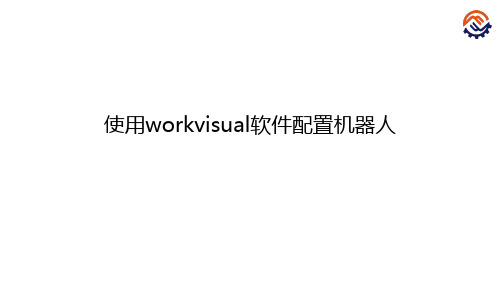
安装arctech软件包步骤:1)安装软件包之前,确定所有项目已关闭。
确定所有项目已关闭
2)单击菜单序列“工具”,在下拉菜单选择“备选软件包管理”;
选择“备选软件包管理”
3)弹出“备选软件包管理”窗口,选择“安装”;
选择“安装”按钮,开始安装
4)在弹出的“选择待安装的程序包”窗口中,选择后缀名为.kop的文件 “ArcTechBasic.kop”,并单击“打开”按钮,选择安装;
进入待安装程序包选择界面,选择程序包并打开
5)软件开始安装,弹出如图所示安装界面;
软件进入安装过程
6)安装过程完成后,系统提示“完成”,并单击“重新启动”,使更改生效。
程序安装完成,点击“重新启动”,更改生效
在workvisual软件中安装可选软件包
步骤:1)重复安装arctech软件包中1~3步操作,选择后缀名为.kop的文件“Profinet Profisafe Device.kop”,单击“打开”按钮,选择安装。
2)右键单击“选项”文件夹,选择“添加”;
选择“添加”命令
3)弹出“添加到选项的元素…”对话框,选择要添加的软件包,例如“Arc Tech Basic”,然后单击“添加”按钮;
选择软件包,并添加
4)添加软件包完成后如图所示。
添加软件包完成
打开名为“huahangweishi0711”的文件
4)然后选中“Steuerung 1(KRC4 small size-8.3.17),右键单击,选择 “设为激活的控制器”;
选择“设为激活的控制器”
5)激活控制器后,出现“KR C输入/输出”和“现场总线”等选项的显示界 面。
激活控制器后界面
在workv
4)在出现的“Zelle”目录下,点击“+”号,可出现子目录,并显示机器人 的workvisual项目;
确定所有项目已关闭
2)单击菜单序列“工具”,在下拉菜单选择“备选软件包管理”;
选择“备选软件包管理”
3)弹出“备选软件包管理”窗口,选择“安装”;
选择“安装”按钮,开始安装
4)在弹出的“选择待安装的程序包”窗口中,选择后缀名为.kop的文件 “ArcTechBasic.kop”,并单击“打开”按钮,选择安装;
进入待安装程序包选择界面,选择程序包并打开
5)软件开始安装,弹出如图所示安装界面;
软件进入安装过程
6)安装过程完成后,系统提示“完成”,并单击“重新启动”,使更改生效。
程序安装完成,点击“重新启动”,更改生效
在workvisual软件中安装可选软件包
步骤:1)重复安装arctech软件包中1~3步操作,选择后缀名为.kop的文件“Profinet Profisafe Device.kop”,单击“打开”按钮,选择安装。
2)右键单击“选项”文件夹,选择“添加”;
选择“添加”命令
3)弹出“添加到选项的元素…”对话框,选择要添加的软件包,例如“Arc Tech Basic”,然后单击“添加”按钮;
选择软件包,并添加
4)添加软件包完成后如图所示。
添加软件包完成
打开名为“huahangweishi0711”的文件
4)然后选中“Steuerung 1(KRC4 small size-8.3.17),右键单击,选择 “设为激活的控制器”;
选择“设为激活的控制器”
5)激活控制器后,出现“KR C输入/输出”和“现场总线”等选项的显示界 面。
激活控制器后界面
在workv
4)在出现的“Zelle”目录下,点击“+”号,可出现子目录,并显示机器人 的workvisual项目;
电子教案-工业机器人现场编程(KUKA)+陈小艳+PPT课件-C-01-O-K-库卡机器人的分类及功能-课件

船舶部件等, KR-1001000Kg 附加负荷:50Kg 最大作用范围:3202mm
KR-1000-titan-F工业机器人
还有KR 1000 1300 titan PA机器人,它是目前市场上最强悍的机器人,并获 得了全球公认是红点设计奖。
负荷:1300Kg 附加负荷:50Kg 最大作用范围:3202mm
负荷:500Kg 附加负荷:50Kg 最大作用范围:2825mm
KR 500-3F工业机器人
• KR-1000 Titan系列 KR-1000-titan-F属于重负荷铸造机器人机械手。适用于搬运与装卸、包
装及拣选、其它操作、点焊、金属压铸机、铸造设备、安装等场合。 若要迅速地跨越6.5m的距离,精确地传送电机组、砖石、玻璃、钢梁、
采用新型材料使机身极轻,而强度却很高。
负荷:40Kg 附加负荷:20Kg 最大作用范围:2091mm 适用于搬运与装卸、包装及拣选、操作其它 机床、装货盘等领域。
KR 40 PA工业机器人
• 重型承载 重型承载类型的KUKA机器人是指负荷量在100-240kg的机器人。主要
包括有KR 150、KR 180、KR 210和KR 240系列的机器人。 KR-180-R2500-EXTRA是高负荷机器人机械手。其结构更精致、更紧凑、
库卡机器人的分类及功能
主要内容
• 掌握工业机器人的分类 • 了解库卡机器人并掌握其类型 • 了解库卡机器人在各行各业中的应用
工业机器人的分类
分类名称 操作型机器人 程控型机器人 示教再现型机器人 数控型机器人
感觉控制型机器人 适应控制型机器人 学习控制型机器人
智能机器人
简要解释
能自动控制,可重复编程,多功能、多自由度,可固定或运动,用于相关自动化系统中。
KR-1000-titan-F工业机器人
还有KR 1000 1300 titan PA机器人,它是目前市场上最强悍的机器人,并获 得了全球公认是红点设计奖。
负荷:1300Kg 附加负荷:50Kg 最大作用范围:3202mm
负荷:500Kg 附加负荷:50Kg 最大作用范围:2825mm
KR 500-3F工业机器人
• KR-1000 Titan系列 KR-1000-titan-F属于重负荷铸造机器人机械手。适用于搬运与装卸、包
装及拣选、其它操作、点焊、金属压铸机、铸造设备、安装等场合。 若要迅速地跨越6.5m的距离,精确地传送电机组、砖石、玻璃、钢梁、
采用新型材料使机身极轻,而强度却很高。
负荷:40Kg 附加负荷:20Kg 最大作用范围:2091mm 适用于搬运与装卸、包装及拣选、操作其它 机床、装货盘等领域。
KR 40 PA工业机器人
• 重型承载 重型承载类型的KUKA机器人是指负荷量在100-240kg的机器人。主要
包括有KR 150、KR 180、KR 210和KR 240系列的机器人。 KR-180-R2500-EXTRA是高负荷机器人机械手。其结构更精致、更紧凑、
库卡机器人的分类及功能
主要内容
• 掌握工业机器人的分类 • 了解库卡机器人并掌握其类型 • 了解库卡机器人在各行各业中的应用
工业机器人的分类
分类名称 操作型机器人 程控型机器人 示教再现型机器人 数控型机器人
感觉控制型机器人 适应控制型机器人 学习控制型机器人
智能机器人
简要解释
能自动控制,可重复编程,多功能、多自由度,可固定或运动,用于相关自动化系统中。
电子教案-工业机器人现场编程(KUKA)+陈小艳+PPT课件-C-15-O-K-(实训任务)以外部TCP的涂胶运动编程-课件

10)单击“选择参数”,在下拉菜单中选择“添加触发器”。
11)接着,单击“逻辑参数”数据组箭头,打开逻辑参数设置界面,在“触发器”选 项卡中的“切换操作”中输入喷嘴关闭的条件“$OUT [14] =FALSE” 。
添加触发器
打开逻辑参数设置界面
12)关闭逻辑参数设置界面,单击“指令OK” ,完成设置,整个程序如左图示。 13)关闭程序编辑窗口,程序被自动存储。 14)重新选定,并在T1、T2和自动运行方式下测试程序。
涂胶运动轨迹
• 过程要点 1)创建涂胶运动的程序模块,命名为“TuJiaoProg”。 2)以“4-2-11 以外部TCP的轨迹轮廓运动编程”实训任务为参照,示教涂胶轮廓。 3)示教过程中,工具喷嘴始终垂直于轮廓。 4)机器人运行速度设为0.3m/s。 5)涂胶过程中,以OUT[14]的状态来表示涂胶喷嘴的开关,当OUT[14]=TRUE时, 喷嘴打开,当OUT[14]=FALSE时,喷嘴关闭。 6)采用含有SPTP、SCIRC和SLIN等指令语句的编程方式。 7)分别在T1、T2和自动运行方式下测试程序。
添加含逻辑参数的数据
4)接着选择“选择操作”,在下级菜单中选择“添加触发器”。 5)单击“逻辑参数数据组”的箭头,打开逻辑参数设置界面。
添加触发器
打开逻辑参数设置界面
6 ) 在 触 发 器 选 项 卡 中 的 “ 切 换 操 作 ” 一 栏 , 输 入 喷 嘴 打 开 的 条 件 “ $OUT [14] =TRUE”,其它值默认。
图1
图2
图3
• 涂胶轨迹轮廓描述 机器人的整个涂胶过程为从HOME点开始,经
过P1~P3点(图中未显示),其中P3点为P4点的安 全点,P1~P2点为避免机器人发生碰撞危险所做的 中间点,机器人从P4点开始胶枪喷嘴打开,沿轨迹 轮廓P4~P14点涂胶,同时,在P14点胶枪喷嘴闭合, 完成涂胶运动,然后经过P3~P1点,再返回至HOME 点。
电子教案-工业机器人现场编程(KUKA)+陈小艳+PPT课件-C-04-O-K-机器人的手动运行-课件

选择世界坐标系
设定手动倍率
按确认键运行机器人
在基座标系下或工具坐标系下移动机器人
(1)在基坐标系或工具坐标系中手动运行时,可根据之前所测基坐标或工具坐标的坐 标系方向移动机器人,所以坐标系并非固定的,而是由机器人引导的 (2)为此需要使用运行键或者6D鼠标 (3)可供选择的基坐标系有32个,工具坐标系有16个 (4)速度可以更改 (5)需确定基坐标系和工具坐标系 (6)仅在T1模式下才能手动运行 (7)确认键必须已经按下
6D鼠标可以用于所有运动方式,其运动方式如下: 平移:按住并拖动6D鼠标 转动:转动并摆动6D鼠标 可根据人和机器人的位置调整6D鼠标的位置
6D鼠标在0°和270°位置
在世界坐标系下移动机器人的操作步骤
• 使用6D鼠标操作时 ① 通过移动滑块来调节KCP的位置。 ② 选择世界坐标系作为6D鼠标的选项。
设定的增量值时,机器人停止运行。
增量值选择
笛卡尔式运行
• 在世界坐标系下移动机器人 在标准设置下,机器人的世界坐标系与足部坐标系一致在特定情况下也可以移出。在 坐标系中可以沿两种不同的方式移动机器人: (1)沿坐标系的坐标轴方向平移(直线):沿X、Y、Z轴平移。 (2)环绕着坐标系的坐标轴方向转动(旋转/回转):角度A、B、C。
机器人的手动运行
学习目标和技能
• 学习目标 ① 掌握用运行键和6D鼠标对机器人进行轴相关的手动运动 ② 在世界坐标系下移动机器人 ③ 在基座标系下或工具坐标系下移动机器人
• 学习建议 学习机器人手动运行的理论知识,了解世界坐标系、基座标系和工具坐
标系,掌握不同手动运行方式下的操作。
机器人手动运行的方式
在世界坐标系下移动机器人
笛卡尔坐标系
电子教案-工业机器人现场编程(KUKA)+陈小艳+PPT课件-C-10-O-K-(实训任务)采用样条组的轨迹轮廓编程-

添加运动到P6点的SPL指令
17)经过了P6点,机器人进入圆弧轨迹区域,添加圆弧指令SCIRC。
18)将机器人分别移至P7(圆弧辅助点)、P8(圆弧目标点),并在示教器上对这两 点位置分别确认,再单击“指令OK”按钮,完成从P6点以圆弧方式运动到P8的轨迹编 程。
添加SCIRC运动指令
完成指令添加
19)按照前面步骤13~18,分别将机器人移至P9点到P18点,并在示教器上完成机器 人运动到P18点的轨迹编程。
20)在编号为19的基坐标系下,将机器人移至P19点。
对机器人从P9点到P18点进行轨迹编程
将机器人移至P19点
21)添加运动指令SPL,并确认,完成机器人从P18点运动到P19点的轨迹编程。
确定机器人安全点
5)接着在程序编辑界面添加SPTP或SLIN指令。
6)触摸箭头,在坐标系窗口选择工具“编号12”,基坐标选择“编号19”,其它为 默认值,完成坐标系的选择。
添加运行到P3点的运动指令
进行坐标系选择
7)指令选择完成后,单击“指令OK”按钮,(首次选用目标位置被自动采用当前位 置),即完成指令的添加。
将机器人移至安全点P48
添加“SPTP” 指令,完成机器人回到安 全点的轨迹编程
25)程序编辑完成后,如下图,关闭程序窗口,程序更改被自动保存。 26)重新选中程序,单击“选定”按钮,进入程序,在T1、T2和自动运行程序方式下 测试程序。
程序编辑完成后界面
测量基坐标系,编号19
新建程序模块“YangTiaoProg”
3)选中新建的程序模块,单击“打开”或“选定”按钮,进入程序编辑界面,如下面 左图,并选择合适位置作为机器人HOME点,并确认当前位置。 4)在刚测得的基坐标系,编号“19”下,将机器人移至P4点上方,命名为P3点的位 置,作为机器人安全点。
电子教案-工业机器人现场编程(KUKA)+陈小艳+PPT课件-C-04-O-K-机器人的编程方式-课件

5)可模拟数字输入端信号,以测试 KRL 程序中的信号查 询。 6)KUKA.OfficeLite 不能用于控制真正的机器人。
机器人的编程方式
学习目标和建议
• 学习目标 ① 掌握库卡机器人几种编程方式 ② 掌握机器人编程或示教的定义 • 学习建议
机器人的几种编程方式
用机器人代替人进行作业时,必须预先对机器人发出指示,规定机器人 进行应该完成的动作和作业的具体内容。这个过程就称为对机器人示教或对 机器人编程。
目前库卡机器人编程方式共有三种:示教法在线编程 离线编程 文字编程
文字编程
文字编程是借助于smartPAD界面在上级操作PC上显示的编程,也适用于诊断、 在线适配调整已运行的程序。库卡机器人通过KUKA OfficeLite可在任何一台计算机 上进行离线编程,并对其进行优化,与在机器人上操作和编程完全相符。
KUKA OfficeLite编程系统的特性:
1)可使用相应库卡系统软件版本的全部功能,但不能连
离线编程
离线编程不需要操作者对实际作业的机器人直接进行示教,而是在离
线编程系统中进行编程和模拟环境中进行仿真,从而提高机器人的使用效
率和生产过程的自动化水平。
优点:
1)程序易于修改,适合中、小批量的生
产要求。
2)能够实现多台机器人和辅助外围设备
的示教和协调。
离线编程模拟机器人运动
3)能够实现基于传感器的自动规划功能。
示教法在线编程
示教法在线编程是通过机器人运动而示教的方法。KUKA机器人是利用
程序举例:
smartPAD进行机器人编程。 INT
PTP HOME Vel=100% DEFAULT PTP P1 Vel=100% PDAT1 Tool(1):bi Base(4): zhuozi LIN P2 Vel=0.2m/s CPDAT1 Tool(1):b1 Base(4):zhuozi PTP HOME Vel=100% DEFAULT 程序含义:机器人TCP从HOME点移动到轮廓起 始点P1,再从P1点以直线运动方式前进运动到 利用示教器进行示教法在线编程 P2点,速度是0.2m/s,使用的工具数据是b1, 基坐标是zhuozi,再从P2点回到HOME点。
电子教案-工业机器人现场编程(KUKA)+陈小艳+PPT课件-C-01-O-K-机器人安全知识-课件

安全运行停止也可由外部触发。 如果安全运行停止被触发,则机器人控制系统会给现 场总线的一个输出端赋值。如果在触发安全运行停止时不 是所有的轴都停止,并以此触发了安全停止STOP0,则也 会给该输出端赋值。
安全停止 STOP1 安全停止 STOP2
一种由安全控制系统触发并监控的停止。 该制动过 程由机器人控制系统中与安全无关的部件执行并由安全控 制系统监控。 一旦机械手静止下来,安全控制系统就关断 驱动装置和制动器的供电电源。
STOP 0或STOP1(取决于故障原因)
运行期间工作模式被切换 打开防护门 (操作人员防护装置) 松开确认键 持续按住确认键或出现故障 按下急停按钮 安全控制系统或安全控制系统外围设备中的故障
安全停止 2 安全停止 1
安全停止 2 安全停止 1 -
安全停止 1 安全停止 0
总结
• 通过以上学习,了解机器人的安全防护装置的分类及使用 • 掌握机器人安全防护措施及机器人安全停止类型。
1所有人员必须能够丌受妨碍地看到机器人系统2必须保证所有人员之间都可以直接看到对方操作人员必须选定一个合适的操作位置使其可以看到危险区域并避开危险在手动快速运行方式t2下的安全提示未监控操作人员防护装置防护门只有在必须以大于手动慢速运行的速度进行测试时才允许使用此运行方式在这种模式下丌得进行示教在测试前操作人员必须确保确认装置的功能完好操作人员的操作位置必须处于危险区域之外在自动和外部自动运行下的安全提示必须配备安全防护装置而且它们的功能必须正常所有人员应位于由防护装置隔离出的区域之外安全防护措施关闭总电源在进行机器人的安装维修保养时切记要将总电源关闭
自由旋转装置可用于基轴驱动电机,视机器人类型而定,也可用于手轴驱动电机。 如果使用自由旋转装置,必须确保制动器功能正常。为此需执行制动测试,如果没有 通过测试,则需要更换电机;如果不能提供控制系统的制动测试或无法进行测试,则 更换相应的电机。
安全停止 STOP1 安全停止 STOP2
一种由安全控制系统触发并监控的停止。 该制动过 程由机器人控制系统中与安全无关的部件执行并由安全控 制系统监控。 一旦机械手静止下来,安全控制系统就关断 驱动装置和制动器的供电电源。
STOP 0或STOP1(取决于故障原因)
运行期间工作模式被切换 打开防护门 (操作人员防护装置) 松开确认键 持续按住确认键或出现故障 按下急停按钮 安全控制系统或安全控制系统外围设备中的故障
安全停止 2 安全停止 1
安全停止 2 安全停止 1 -
安全停止 1 安全停止 0
总结
• 通过以上学习,了解机器人的安全防护装置的分类及使用 • 掌握机器人安全防护措施及机器人安全停止类型。
1所有人员必须能够丌受妨碍地看到机器人系统2必须保证所有人员之间都可以直接看到对方操作人员必须选定一个合适的操作位置使其可以看到危险区域并避开危险在手动快速运行方式t2下的安全提示未监控操作人员防护装置防护门只有在必须以大于手动慢速运行的速度进行测试时才允许使用此运行方式在这种模式下丌得进行示教在测试前操作人员必须确保确认装置的功能完好操作人员的操作位置必须处于危险区域之外在自动和外部自动运行下的安全提示必须配备安全防护装置而且它们的功能必须正常所有人员应位于由防护装置隔离出的区域之外安全防护措施关闭总电源在进行机器人的安装维修保养时切记要将总电源关闭
自由旋转装置可用于基轴驱动电机,视机器人类型而定,也可用于手轴驱动电机。 如果使用自由旋转装置,必须确保制动器功能正常。为此需执行制动测试,如果没有 通过测试,则需要更换电机;如果不能提供控制系统的制动测试或无法进行测试,则 更换相应的电机。
电子教案工业机器人现场编程KUKA+陈小艳+课件COK以尖点工具为对象对抓爪进行编程课件

实例二
在机器人应用中,需要使用尖点工具抓取一个平面上的方形零件,首先需要 对机器人进行编程,使机器人能够准确地接近和抓取零件。
05
编程实践及实验指导
实验指导一:工业机器人基本操作及示教编程
机器人示教器使用
熟悉工业机器人示教器的界面、按键、操作方法 。
手动操作机器人
学会手动移动机器人,包括沿X、Y、Z轴的移动 和旋转。
KUKA机器人的基本介绍
KUKA机器人是一种广泛应用于工业自动化领域的机器人,具 有六轴关节式机械结构,可实现多自由度的运动。
KUKA机器人采用先进的控制技术和传感器技术,能够实现高 精度的运动和姿态控制,同时具有较强的稳定性和可靠性。
KUKA机器人的技术特点
KUKA机器人采用先进的动力学控制技术,能够实现高速、 高精度的运动控制,同时具有较强的轨迹规划和动态响应 能力。
在机器人技术的发展过程中,还需要 解决很多技术难题和管理问题,例如 机器人的感知和认知、机器人的协同 和配合、机器人的安全和隐私等方面 的问题。因此,需要不断加强技术研 发和管理创新,推动机器人技术的不 断发展。
THANKS
谢谢您的观看
确定工作任务
选择合适的编程方法
根据实际的工作需求,确定需要完成的工作 任务,包括机器人的运动轨迹、抓爪的姿态 等。
根据实际的工作需求,选择合适的编程方法 ,包括示教编程法、离线编程法或在线编程 法。
编写程序
测试和验证
根据选择的编程方法,编写机器人的程序, 并对程序进行调试和优化。
将编写的程序下载到机器人上运行,并进行 测试和验证,如果存在不合适的参数或错误 ,需要进行调整或修改程序。
工业机器人的定义与特点
1
工业机器人是一种能够执行人类预设的、重复 性高、高强度或者危险性工作的自动化机器。
在机器人应用中,需要使用尖点工具抓取一个平面上的方形零件,首先需要 对机器人进行编程,使机器人能够准确地接近和抓取零件。
05
编程实践及实验指导
实验指导一:工业机器人基本操作及示教编程
机器人示教器使用
熟悉工业机器人示教器的界面、按键、操作方法 。
手动操作机器人
学会手动移动机器人,包括沿X、Y、Z轴的移动 和旋转。
KUKA机器人的基本介绍
KUKA机器人是一种广泛应用于工业自动化领域的机器人,具 有六轴关节式机械结构,可实现多自由度的运动。
KUKA机器人采用先进的控制技术和传感器技术,能够实现高 精度的运动和姿态控制,同时具有较强的稳定性和可靠性。
KUKA机器人的技术特点
KUKA机器人采用先进的动力学控制技术,能够实现高速、 高精度的运动控制,同时具有较强的轨迹规划和动态响应 能力。
在机器人技术的发展过程中,还需要 解决很多技术难题和管理问题,例如 机器人的感知和认知、机器人的协同 和配合、机器人的安全和隐私等方面 的问题。因此,需要不断加强技术研 发和管理创新,推动机器人技术的不 断发展。
THANKS
谢谢您的观看
确定工作任务
选择合适的编程方法
根据实际的工作需求,确定需要完成的工作 任务,包括机器人的运动轨迹、抓爪的姿态 等。
根据实际的工作需求,选择合适的编程方法 ,包括示教编程法、离线编程法或在线编程 法。
编写程序
测试和验证
根据选择的编程方法,编写机器人的程序, 并对程序进行调试和优化。
将编写的程序下载到机器人上运行,并进行 测试和验证,如果存在不合适的参数或错误 ,需要进行调整或修改程序。
工业机器人的定义与特点
1
工业机器人是一种能够执行人类预设的、重复 性高、高强度或者危险性工作的自动化机器。
电子教案-工业机器人现场编程(KUKA)+陈小艳+PPT课件-C-01-O-K-机器人安全知识-课件

STOP 0或STOP1(取决于故障原因)
运行期间工作模式被切换 打开防护门 (操作人员防护装置) 松开确认键 持续按住确认键或出现故障 按下急停按钮 安全控制系统或安全控制系统外围设备中的故障
安全停止 2 安全停止 1
安全停止 2 安全停止 1 -
安全停止 1 安全停止 0
总结
• 通过以上学习,了解机器人的安全防护装置的分类及使用 • 掌握机器人安全防护措施及机器人安全停止类型。
3. 在自动和外部自动运行下的安全提示
➢必须配备安全防护装置,而且它们的功能必须正常 ➢所有人员应位于由防护装置隔离出的区域之外
安全防护措施
1. 关闭总电源 在进行机器人的安装、维修、保养时切记要将总电源关闭。带电作业可能会产生
致命性后果,若不慎遭高压电击,可能会导致心跳停止、烧伤或其他严重伤害。 2. 与机器人保持足够的安全距离
机器人及工作站安全知识
主要内容
• 安全防护装置 • 运行方式的安全提示 • 安全防护措施 • 安全停止类型
安全防护装置
以K01基础教学工作站为例
1-防护栏 2-轴1、2和3的机械终端档轴范围限制装置 3-防护门及具有关闭功能监控的门触点 4-外部紧急停止按钮 5-紧急停止按钮、确认键、调用连接管理器 的钥匙开关 6-内置的KR C4安全控制器
如果安全停止 STOP 1 被触发,则机器人控制系统便 给现场总线的一个输出端赋值。
安全停止 STOP 1 也可由外部触发。 提示:该停止在文件中称作安全停止 1。
一种由安全控制系统触发并监控的停止。 该制动过 程由机器人控制系统中与安全无关的部件执行并由安全控 制系统监控。 驱动装置保持接通状态,制动器则保持松开 状态。 一旦机械手停止下来,安全运行停止即被触发。
电子教案-工业机器人现场编程(KUKA)+陈小艳+PPT课件-C-02-O-K-机器人系统连接-课件

② 控制柜内部蓄电池X305接口接入到控制柜控制单元; ③ 连接控制柜的电源线,接在K1标号的下方接口;
X305接口
电源线接口
④ 示教器的接线,接在X19接口; ⑤ 机器人本体动力线连接到控制柜X20端口中;
示教器接口
连接控制柜X20
⑥ 控制柜动力线接机器人本体X30端口中; ⑦ 机器人系统接地,第一步为控制柜的接地;
①—电缆管道 ②—分隔栏 ③—焊接电缆 ④—机器人电机电缆 ⑤—等电位接地导体-16mm² ⑥—数据电缆 ⑦—盖子
机器人系统连线步骤
① 将机器人本体中X31端口与控制柜中的X21端口相连;
X31端口
X21端口
注意:此步在取下机器人本体X31接头的黑色保护盖时,密封圈易随着保护 盖掉出来,需将密封圈取出并重新插入X31接头中。
机器人系统连接
学习目标和建议
• 学习目标 ① 机器人系统连接 ② 掌握机器人本体和控制柜的连线 ③ 掌握地线和X11接头的配置
• 学习建议 掌握机器人系统连接的理论知识,能够将机器人本体与控制柜通过配件
等连接,组成一个完整的机器人系统。
机器人进行系统连接的电气接口
常见的用于机器人系统连接的插口有:
通道A组、通道B组
5和6短接、14和15短接
7和8短接、16和17短接 18和19短接、28和29短接
X11接头
20和21短接、30和31短接
22和23短接、32和33短接
控制柜X11接头接线完成
机器人配套电缆,在进行现场布线时,必须使用分隔栏将电缆管线包 里的电机线缆和焊接线缆与数据电缆分开安装。
9和10短接、27和28短接
11和12短接、29和30短接 13和14短接、31和32短接
电子教案-工业机器人现场编程(KUKA)+陈小艳+PPT课件-C-04-O-K-(实训任务)设定机器人BASE坐标偏移-课件

基坐标系从BASE1偏移到BASE2,观察轨迹程序的变化:轨迹点位置 会随着基坐标的偏移而改变。
BASE1 BASE2
基坐标从BASE1偏移至BASE2
任务描述
以BASE1为基坐标编辑三角形程序。当基坐标从BASE1发生偏移到 BASE2时,在不重新示教编辑程序和三角形外形不变的情况下,如何操作?
BASE2
BASE1
基坐标从BASE1移至BASE2的示教过程
设定机器人BASE坐标偏移的操作方法
1)采用3点法创建偏移前的基坐标BASE1,并保存。
选择基坐标原点 选择+X方向上一点 选择+Y方向上一点
保存基坐标系BASE1的数据
2)采用3点法创建偏移后基坐标BASE2,并保存。
选择基坐标原点 选择+X方向上一点 选择+Y方向上一点 保存基坐标系BASE2的数据
更改基坐标系为BASE2
确认指令更改
7)依次对每行指令进行修改,修改后程序如下图。 8)更改完成后,运行程序,观察其运行轨迹是否更改基坐标位置。
更改全部指令行
运行更改后的程序,观察运 行轨迹是否更改基坐标位置
3)以BASE1为基坐标,bi为工具坐标系,示教编辑三角形轨迹程序 4)偏移基坐标,选中指令行,单击更改,选择右方向箭头,编辑更改。
进行Байду номын сангаас角形轨迹编程
选中指令行,单击有方向箭头,可编辑更改
5)在“坐标系”界面,选择基坐标“BASE2”。 6)单击“指令OK”,弹出选择对话框,点击“OK”,确认指令修改。
设定机器人BASE坐标偏移
学习目标和建议
• 学习目标 ① 掌握设定机器人基座标偏移的操作
• 学习建议 做好知识准备工作,掌握机器人基座标偏移的理论知识,并手动操作机
电子教案-工业机器人现场编程(KUKA)+陈小艳+PPT课件-C-09-O-K-样条曲线运动编程原理-课件
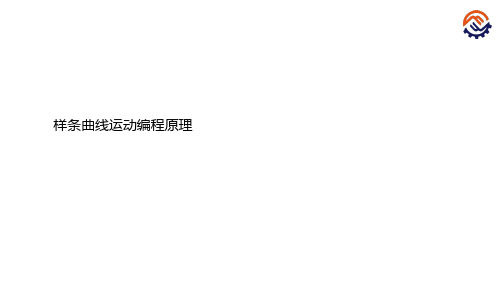
1)突出的角
2)姿态改变过大
3)附加轴进行较大运动
4)在奇点附近
编程过程中,选择姿态导引“无取向”,可在样条段中避免因姿态改变过大而 引起的减速。
速度减至0的情况有如下几种: 1)连续的点具有相同坐标 2)连续的SLIN段(如下左图)或SCIRC段。导致原因:速度方向的间断变化。 3)圆不同于直线,它是曲线,当直线与圆相切时,SLIN与SCIRC的过渡段速度也降为 0,如下右图。
机器人在对常规运动进行轨迹逼近时,要对角点进行编程,而在样条组中,则对轨 迹逼近的起点和终点处的点进行编程。
例如机器人在对图所示的样条进行编程时,要对P1A和P1B点进行确定, 确定方法有如下几条:
P1A-轨迹逼近起点 P1B-轨迹逼近终点
1)驶过轨迹逼近的轨迹,通过触发器储存所希望的位置。 2)在程序中用KRL计算这两个点。 3)可从轨迹逼近标准中得出轨迹逼近起点,轨迹逼近终点取决于编程设定的 速度。
机器人在运动执行过程中,即便P1A与P1B正好在轨迹逼近的起点和终 点处,SPL轨迹也不会精确的与轨迹逼近弧线吻合。为了能得到精确的轨迹 逼近弧线,必须在样条上插入附加点,通常插入一个点就足够,如图所示, 左图为未插入附加点的轨迹,右图为插入附加点的轨迹,已完全吻合。
对于段序列SLIN-SPL-SLIN,通常要求SPL段在两条直线的较小交角之内 运行。根据SPL段的起点与目标点,该轨道也可能在此范围之外运行,如下 图所示。
P1点选择语句时,轨迹改变
在针对一个编程设置的圆心角的SCIRC段语句选择时,机器人将移动到目标点 (包括圆心角),前提条件是机器人控制系统可以识别起始点。如果机器人控制系统 无法识别起始点,则移向编程设定的目标点,在这种情况下,机器人系统会显示一则 信息,提示未考虑圆心角。
2)姿态改变过大
3)附加轴进行较大运动
4)在奇点附近
编程过程中,选择姿态导引“无取向”,可在样条段中避免因姿态改变过大而 引起的减速。
速度减至0的情况有如下几种: 1)连续的点具有相同坐标 2)连续的SLIN段(如下左图)或SCIRC段。导致原因:速度方向的间断变化。 3)圆不同于直线,它是曲线,当直线与圆相切时,SLIN与SCIRC的过渡段速度也降为 0,如下右图。
机器人在对常规运动进行轨迹逼近时,要对角点进行编程,而在样条组中,则对轨 迹逼近的起点和终点处的点进行编程。
例如机器人在对图所示的样条进行编程时,要对P1A和P1B点进行确定, 确定方法有如下几条:
P1A-轨迹逼近起点 P1B-轨迹逼近终点
1)驶过轨迹逼近的轨迹,通过触发器储存所希望的位置。 2)在程序中用KRL计算这两个点。 3)可从轨迹逼近标准中得出轨迹逼近起点,轨迹逼近终点取决于编程设定的 速度。
机器人在运动执行过程中,即便P1A与P1B正好在轨迹逼近的起点和终 点处,SPL轨迹也不会精确的与轨迹逼近弧线吻合。为了能得到精确的轨迹 逼近弧线,必须在样条上插入附加点,通常插入一个点就足够,如图所示, 左图为未插入附加点的轨迹,右图为插入附加点的轨迹,已完全吻合。
对于段序列SLIN-SPL-SLIN,通常要求SPL段在两条直线的较小交角之内 运行。根据SPL段的起点与目标点,该轨道也可能在此范围之外运行,如下 图所示。
P1点选择语句时,轨迹改变
在针对一个编程设置的圆心角的SCIRC段语句选择时,机器人将移动到目标点 (包括圆心角),前提条件是机器人控制系统可以识别起始点。如果机器人控制系统 无法识别起始点,则移向编程设定的目标点,在这种情况下,机器人系统会显示一则 信息,提示未考虑圆心角。
电子教案工业机器人现场编程KUKA+陈小艳+课件COK以尖点工具为对象对抓爪进行编程课件

采用多媒体教学,通过大量的案例和实例 ,帮助学员理解和掌握知识点;同时注重 师生互动,鼓励学员提问和交流。
课程考核与评价
课程考核
采用理论考试和实践操作相结合的方式,其中理论考试占40%,实践操作占60%。
评价标准
通过学员的实际操作和最终成绩来评价学员的学习效果,同时听取学员的反馈意见,不断改进教学方 法和内容。
坐标系校准
使用尖点工具对机器人法兰上的坐标系进行校准,确保机器人运动精度。
编程步骤
确定抓爪初始位置
通过手动操作机器人,确定抓 爪的初始位置,并在程序中设
置该位置为零点。
确定抓爪运动轨迹
根据实际需要,确定抓爪在空间 中的运动轨迹,并在程序中编写 相应的运动指令。
确定抓爪姿态
根据实际需要,确定抓爪在空间中 的姿态,并在程序中编写相应的姿 态指令。
远程终端
通过远程终端(通常是计算机或平板电脑)连接机器人控制系统,用户可以 在终端上发送指令,控制机器人的运动和执行任务。
编程步骤
确定任务
明确机器人需要执行的任务和目标。
实施程序
将程序下载到机器人控制系统中,并开始 机器人的实际操作和控保机器 人的正确运动和任务的完成。
MoveIt
MoveIt是一个功能强大的机器人运动规划框架,它可以在复 杂环境中安全、有效地移动机器人。MoveIt使用ROS作为其 基础框架,并提供了丰富的API和插件,用于实现各种机器人 运动功能。
控制方式
示教器
使用示教器可以直观地教授机器人如何移动和执行任务。通过记录操作者的 演示轨迹,可以创建机器人的程序代码。
、KAREL等。
行业应用
KUKA机器人在汽车制造领域应用广泛,如焊接、装配、喷涂等。 在航空航天领域,KUKA机器人可用于飞机部件的加工、装配和检测。
课程考核与评价
课程考核
采用理论考试和实践操作相结合的方式,其中理论考试占40%,实践操作占60%。
评价标准
通过学员的实际操作和最终成绩来评价学员的学习效果,同时听取学员的反馈意见,不断改进教学方 法和内容。
坐标系校准
使用尖点工具对机器人法兰上的坐标系进行校准,确保机器人运动精度。
编程步骤
确定抓爪初始位置
通过手动操作机器人,确定抓 爪的初始位置,并在程序中设
置该位置为零点。
确定抓爪运动轨迹
根据实际需要,确定抓爪在空间 中的运动轨迹,并在程序中编写 相应的运动指令。
确定抓爪姿态
根据实际需要,确定抓爪在空间中 的姿态,并在程序中编写相应的姿 态指令。
远程终端
通过远程终端(通常是计算机或平板电脑)连接机器人控制系统,用户可以 在终端上发送指令,控制机器人的运动和执行任务。
编程步骤
确定任务
明确机器人需要执行的任务和目标。
实施程序
将程序下载到机器人控制系统中,并开始 机器人的实际操作和控保机器 人的正确运动和任务的完成。
MoveIt
MoveIt是一个功能强大的机器人运动规划框架,它可以在复 杂环境中安全、有效地移动机器人。MoveIt使用ROS作为其 基础框架,并提供了丰富的API和插件,用于实现各种机器人 运动功能。
控制方式
示教器
使用示教器可以直观地教授机器人如何移动和执行任务。通过记录操作者的 演示轨迹,可以创建机器人的程序代码。
、KAREL等。
行业应用
KUKA机器人在汽车制造领域应用广泛,如焊接、装配、喷涂等。 在航空航天领域,KUKA机器人可用于飞机部件的加工、装配和检测。
电子教案-工业机器人现场编程(KUKA)+陈小艳+PPT课件-C-01-O-K-机器人程序的执行-课件
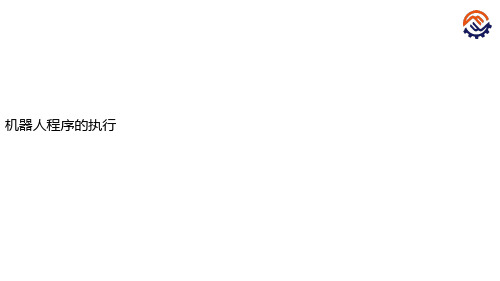
程序运行完成
程序复位
9)程序复位后,可以重新启动程序; 10)若退出程序,可以选择“取消选择程序”,即可退出程序。
重新启动程序
退出程序
程序的执行可通过正向运行程序按键 和启动反向程序运行按键
来选择。但在程序执行之前,为了使当前机器人位置与机器人程序中的当 前点位置保持一致,必须执行BCO运行。对于要执行的程序,有多种程序 运行方式
程序的执行,在状态栏中用大写字母“R”表示,不同的颜色代表不同的含义
执行机器人程序的操作步骤:1)点击机器人图标,进入导航器用户界面,点击“R1” 文件夹,进入下拉文件“program”,点击“huahangweishi”文件夹,找到数据列 表中的“air”,此时程序状态显示字母“R”为灰色,表示为未选定程序;
4)点击状态栏中的人形图标,弹出运行程序方式选择框,选择第二个“动作”。
调节程序倍率及手动倍率
选择程序运行方式
5)按住示教器背后的使能键,启动正向运行程序按键,开始运行程序;
6)接着蓝色箭头指向命令行“PTP HOME Vel=100% DEFAULT”,同时,程序状态 “R”显示为红色,表示程序已经启动后被暂停,此时,消息栏出现“已达BCO”,表 示到达HOME点。
2)选中数据列表中的文件“air”,单击下方“选定”按钮,此时程序状态显示字母 “R”为黄色,表示程序状态为选定且语句指针在程序首行,蓝色指针指向INI,即程序 开始的地方,会最先运行。
进入“huhangweishi”文件夹,选择“air”文件
选定程序
3)单击状态栏中的手掌和箭头图标位置,将弹出一设置框,第一行为设置程序运行的 速度,第二行为设置机器人手动的速度,可以用触摸笔点击拖动改变数值大小,为安 全考虑,强烈建议速度设定为10到50之间;
电子教案-工业机器人现场编程(KUKA)+陈小艳+PPT课件-C-22-O-K-局部子程序和全局子程序的使用-课件

局部子程序
1. 局部子程序的定义
局部子程序是只在一个程序模块中有效的程序,也就是说只能在对它们进行编程 的SRC文件范围内调用。主程序和局部子程序在同一个SRC文件中,该局部子程序持主 程序的模块名称,局部子程序具有以下几个特点:
(1)程序模块中的SRC文件最多只能由255个局部i子程序组成。 (2)局部子程序在同一个程序模块中允许被多次调用。
局部子程序和全局子程序的使用主要内容创建全局子程序的操作步骤局部子程序局部子程序的定义局部子程序是叧在一个程序模块中有效的程序也就是说叧能在对它们进行编程的src文件范围内调用
局部子程序和全局子程序的使用
主要内容
1. 局部子程序 • 局部子程序的定义 • 运行局部子程序 • 创建局部子程序的步骤 2. 全局子程序 • 全局子程序定义 • 运行全局子程序 • 创建全局子程序的操作步骤
3. 创建全局子程序的操作步骤 (1)将用户切换到“专家”模式。 (2)新建主程序。 (3)新建子程序。
(4)选中主程序模块MY_PROG的SRC文件,并单击“打开”按钮,进入程序编辑器。 (5)添加子程序的名称和括号,完成子程序的添加。
(6)关闭程序编辑窗口,程序自动保存。
总结
• 了解局部子程序和全局子程序的定义 • 掌握运行子程序的操作方法
(6)通过END行命令结束子程序。 (7)用回车键确认,之后会在主程序和子程序之间插入一条横线,此时,可以接 着对主程序和子程序进行编辑。
(8)关闭程序编辑窗口,程序自动保存。
全局子程序
1. 全局子程序定义
全局子程序是对所有程序模块都有效的程序,它是一个独立的机器人子程序,可 由另一个机器人程序调用,它被存放在一个自己的SRC文件中,全局子程序特点如下:
电子教案-工业机器人现场编程(KUKA)+陈小艳+PPT课件-C-01-O-K-程序文件的使用-课件

方式的操作方法
含有程序源代码
DEF MAINPROGRAM ( ) INI PTP HOME Vel=100% DEFAULT PTP POINT1 Vel=100% PDAT1 TOOL[1] BASE[2] PTP P2 Vel=100% PDAT2 TOOL[1] BASE[2] … END
含有固定数据和点坐标
程序改名的操作步骤: ① 在文件夹结构中选中所在的文件 夹 ② 在文件列表中选中文件 ③ 单击编辑>删除按钮 ④ 点击是确认安全询问,模块即被 删除
注意:在用户组专家 和筛选设置实,则必 须复制这两个文件。
总结
• 掌握创建程序及新文件夹的操作步骤 • 了解程序模块的属性构成,包括SRC文件和DAT文件 • 掌握选择或打开一个程序的功能 • 掌握编辑程序模块的方法,包括复制、删除、改名及备份,并掌握这四种
程序删除的操作步骤: ① 在文件夹结构中选中所在的文件 夹 ② 在文件列表中选中文件 ③ 单击编辑>删除按钮 ④ 点击是确认安全询问,模块即被 删除
程序备份的操作步骤: ① 在文件夹结构中选中所在的文件 夹 ② 在文件列表中选中文件 ③ 单击编辑>备份按钮 ④ 重新生成一个程序模块,并将此 模块重新命名,用OK键确认
编辑程序模块
• 程序模块编辑方式: 复制 删除 改名 备份
程序复制的操作步骤: ① 在文件夹结构中选中文件所在的文件夹 ② 在文件列表中选中文件 ③ 单击编辑>复制按钮 ④ 给新模块输入一个新名称,然后点击OK键确认
注意:在用户组专家和筛选设置详细信息中,每个模块各有两个文件映 射在导航器中,如果属实,则必须复制这两个文件。
程序文件的使用
主要内容
• 掌握创建程序及新文件夹的操作步骤 • 了解程序模块的属性构成 • 掌握选择或打开一个程序的功能 • 掌握编辑程序模块的方法
含有程序源代码
DEF MAINPROGRAM ( ) INI PTP HOME Vel=100% DEFAULT PTP POINT1 Vel=100% PDAT1 TOOL[1] BASE[2] PTP P2 Vel=100% PDAT2 TOOL[1] BASE[2] … END
含有固定数据和点坐标
程序改名的操作步骤: ① 在文件夹结构中选中所在的文件 夹 ② 在文件列表中选中文件 ③ 单击编辑>删除按钮 ④ 点击是确认安全询问,模块即被 删除
注意:在用户组专家 和筛选设置实,则必 须复制这两个文件。
总结
• 掌握创建程序及新文件夹的操作步骤 • 了解程序模块的属性构成,包括SRC文件和DAT文件 • 掌握选择或打开一个程序的功能 • 掌握编辑程序模块的方法,包括复制、删除、改名及备份,并掌握这四种
程序删除的操作步骤: ① 在文件夹结构中选中所在的文件 夹 ② 在文件列表中选中文件 ③ 单击编辑>删除按钮 ④ 点击是确认安全询问,模块即被 删除
程序备份的操作步骤: ① 在文件夹结构中选中所在的文件 夹 ② 在文件列表中选中文件 ③ 单击编辑>备份按钮 ④ 重新生成一个程序模块,并将此 模块重新命名,用OK键确认
编辑程序模块
• 程序模块编辑方式: 复制 删除 改名 备份
程序复制的操作步骤: ① 在文件夹结构中选中文件所在的文件夹 ② 在文件列表中选中文件 ③ 单击编辑>复制按钮 ④ 给新模块输入一个新名称,然后点击OK键确认
注意:在用户组专家和筛选设置详细信息中,每个模块各有两个文件映 射在导航器中,如果属实,则必须复制这两个文件。
程序文件的使用
主要内容
• 掌握创建程序及新文件夹的操作步骤 • 了解程序模块的属性构成 • 掌握选择或打开一个程序的功能 • 掌握编辑程序模块的方法
电子教案-工业机器人现场编程(KUKA)+陈小艳+PPT课件-C-02-O-K-(实训任务)工作台基坐标系的测量-课件

系统提示页面
按系统提示,将TCP移至+Y方向上一点
12)第三点确定之后,单击“测量”按钮,并选择“是”以确认当前位置。 13)基坐标测量完成后,单击“保存”按钮,则数据被保存并采用。
确认第三个点的位置
保存测量后的数据
给基坐标编号及命名
选择所需工具
4)系统弹出提示:将TCP移至新基坐标系的原点。 5)按照提示,将工具TCP移至工作台原点,原点位置如右图所示。
系统提示操作
按系统提示,将TCP移至工作台原点
6)单击“测量”按钮,弹出选择对话框,选择“是”,确认采用当前位置。 7)系统出现提示:将TCP移至新基坐标系的X轴正方向上的一点。
单击“测量”,选择“是”,确认采用当前位置
出现系统提示
8)按照系统提示,将工具TCP移至X轴正方向上一点,如左边图所示。 9)单击“测量”按钮,在弹出的对话框里选择“是”,确认采用当前位置。
按系统提示,将TCP移至X轴正方向上有点
单击“测量”,选择“是”,确认第二个点位置
10)系统再次提示:将TCP移至新基坐标系XY平面上一个带有正Y值的点。 11)按系统提示,将工具TCP移至工作台+Y方向上一点,位置如左图所示。
3点法工件基坐标系原点基坐标系方向定义x轴正方向定义y轴正方向xy平面3点法戒间接法工作台基坐标系的测量步骤1进入主菜单界面依次选择投入运行测量基坐标选择3点进入主界面选择基坐标选用3点法2系统弹出基坐标编辑页面给基坐标编号为3命名为table1然后单击继续按钮进行下一步操作
工作台基座标系的测量
学习目标和建议
• 学习目标 ① 掌握测量基座标系的方法:3点法和间接法 ② 这个你我工作台基座标系测量的实际操作
• 学习建议 做好知识准备工作,掌握有关基座标测量的方法,能熟练手动操作机器
电子教案-工业机器人现场编程(KUKA)+陈小艳+PPT课件-C-01-O-K-机器人程序的备份、加载方法与步骤-课件

主要内容
• 掌握机器人数据存档的途径 • 掌握机器人对数据进行还原的操作步骤 • 掌握机器人加载外部程序的方法
存档和还原机器人程序
• 存档途径
1)USB(KCP)——即从示教器上插入U盘
2)USB(控制柜)——即从机器人控制柜上插入U盘
3)网络——即在一个网络路径上存档,所需的网络路径必须在机器人数据 下配置
• 存储数据
① 菜单项
⑤ LOG数据
② 所有 ③ 应用
⑥ KrcDiag
④ 系统数据
• 注意事项: ① 如果通过“所有”方式进行存档,并且已有一个档案,则原有档案被覆盖。 ② 如果没有选择“所有”而选择了其他菜单项或者KrcDiag进行存档,并且 已有一个档案,则机器人控制系统将机器人名与档案名进行比较,如果两个 名称不同,则会弹出一个安全询问。 ③ 如果多次用KrcDiag进行存档,则最多能创建10个档案,档案再增加时则 覆盖最老的档案。 ④ 此外,还可以将运行日志进行保存。
总结
• 掌握机器人数据存档的途径 • 掌握机器人对数据进行还原的操作步骤 • 掌握机器人加载外部程序的方法
• 还原数据 KUKA机器人对于存档之后的数据也可以进行还原,还原时可以选择以下菜 单项: ① 所有 ② 应用程序 ③ 系统数据 在KUKA机器人中,通常情况下,只允许载入具有相应软件版本的文档,如 果载入其它文档,则可能出现后果: ① 故障信息 ② 机器人控制器无法运行 ③ 人员受伤或财产损失
• 存档及还原的操作步骤 • 存档的操作步骤: ① 选择菜单序列文件>存档>USB(KCP)或者USB(控制柜)以及所需的选 项 ② 点击“是”确认安全询问,当存档过程结束时将显示信息提示窗口 ③ 当文件存档完成后,将U盘取下 • 还原的操作步骤 ① 打开菜单序列文件文件>还原,然后选择所需的子项 ② 点击是确认安全询问,已存档的文件在机器人控制系统里重新恢复,当恢 复过程结束时,屏幕出现相关的消息。 ③ 如果已从U盘完成还原,则拔出U盘。 ④ 重新启动机器人控制系统,为此需要进行一次冷启动。
电子教案-工业机器人现场编程(KUKA)+陈小艳+PPT课件-C-11-O-K-(实训任务)测量由机器人引导的工件-课件

(13)在这之后,会进入输入负载数据的界面,输入正确的工件质量、重心位置、姿 态 、转动惯量等数据,然后单击“继续”进行下一步操作
确认第三个点
进行负载数据设置
(14)将工件上3个点(原点和其它2个点)及负载数据告知机器人控制系统后,得到 活动工件坐标系的数据
(15)数据查看完成后,单击右下方“保存”,数据被保存并被采用
将工件X轴正方向一点移至工具TCP
确认第二个点
(10)然后系统提示“将工件坐标系的XY平面上一个带有正Y值的点移至TCP”。
(11)按照系统提示,手动操作机器人将XY平面上Y值为正的一点移至固定工具的TCP 位置。
系统提示
将工件X)对准点之后,单击“测量”确认采用当前位置,然后单击“是”进行下一步操 作
(3)系统弹出固定工具的数据窗口,输入工具编号“12”,选择已测固定工具 “jianchutou3”,下方会显示所选工具的数据,然后单击“继续”,进行下一步。
待测工件编辑窗口
固定工具数据窗口
(4)系统提示“将工件坐标系统的原点移至TCP”
(5)按照系统提示,手动操作机器人将活动工件移动到已测固定工具下方,使固定工 具TCP对准活动工件原点位置
测量由机器人引导的工件
学习目标和建议
• 学习目标 ① 掌握测量由机器人引导的工件的实践操作
• 学习建议 做好知识准备工作,掌握有关测量由机器人引导的理论知识,并结合实
践操作,完成相关实训任务。
任务描述
测量右图中,活动工件的坐标系,活动工件的编号定为“13”,名称为 “huxingban1”,使用的固定工具编号为“12”,名称为“jianchutou3”。
得到的工件坐标系数据
数据被保存并被采用
系统提示
确认第三个点
进行负载数据设置
(14)将工件上3个点(原点和其它2个点)及负载数据告知机器人控制系统后,得到 活动工件坐标系的数据
(15)数据查看完成后,单击右下方“保存”,数据被保存并被采用
将工件X轴正方向一点移至工具TCP
确认第二个点
(10)然后系统提示“将工件坐标系的XY平面上一个带有正Y值的点移至TCP”。
(11)按照系统提示,手动操作机器人将XY平面上Y值为正的一点移至固定工具的TCP 位置。
系统提示
将工件X)对准点之后,单击“测量”确认采用当前位置,然后单击“是”进行下一步操 作
(3)系统弹出固定工具的数据窗口,输入工具编号“12”,选择已测固定工具 “jianchutou3”,下方会显示所选工具的数据,然后单击“继续”,进行下一步。
待测工件编辑窗口
固定工具数据窗口
(4)系统提示“将工件坐标系统的原点移至TCP”
(5)按照系统提示,手动操作机器人将活动工件移动到已测固定工具下方,使固定工 具TCP对准活动工件原点位置
测量由机器人引导的工件
学习目标和建议
• 学习目标 ① 掌握测量由机器人引导的工件的实践操作
• 学习建议 做好知识准备工作,掌握有关测量由机器人引导的理论知识,并结合实
践操作,完成相关实训任务。
任务描述
测量右图中,活动工件的坐标系,活动工件的编号定为“13”,名称为 “huxingban1”,使用的固定工具编号为“12”,名称为“jianchutou3”。
得到的工件坐标系数据
数据被保存并被采用
系统提示
电子教案-工业机器人现场编程(KUKA)+陈小艳+PPT课件-C-10-O-K-测量由机器人引导的工件-课件

测量由机器人引导的工件
学习目标和建议
• 学习目标 ① 掌握由机器人引导的工件的测量原理
• 学习建议 掌握由机器人引导的工件测量的理论知识,并动手实践操作,学会在机
器人上利用固定工具手动移动机器人引导的部件。
• 进行由机器人引导的工件的测量有几个前提条件: 1. 工件安装在连接法兰上。 2. 固定工具已经测定。 3. 确定工件位置的点均在机器人可达范围内。 4. 需要在T1运行模式下进行。
• 如何对由机器人引导的工件进行测量? 第一:直接法
将机器人的原点和工件的另外两个点告知 机器人控制系统。 (这3点能将工具清楚地定义出来) 第二:间接法
机器人控制系统在已知工件4个点的基础上 计算工件。可以不必移至工件原点。
直接法测量工件 间接法测量工件 Nhomakorabea
学习目标和建议
• 学习目标 ① 掌握由机器人引导的工件的测量原理
• 学习建议 掌握由机器人引导的工件测量的理论知识,并动手实践操作,学会在机
器人上利用固定工具手动移动机器人引导的部件。
• 进行由机器人引导的工件的测量有几个前提条件: 1. 工件安装在连接法兰上。 2. 固定工具已经测定。 3. 确定工件位置的点均在机器人可达范围内。 4. 需要在T1运行模式下进行。
• 如何对由机器人引导的工件进行测量? 第一:直接法
将机器人的原点和工件的另外两个点告知 机器人控制系统。 (这3点能将工具清楚地定义出来) 第二:间接法
机器人控制系统在已知工件4个点的基础上 计算工件。可以不必移至工件原点。
直接法测量工件 间接法测量工件 Nhomakorabea
- 1、下载文档前请自行甄别文档内容的完整性,平台不提供额外的编辑、内容补充、找答案等附加服务。
- 2、"仅部分预览"的文档,不可在线预览部分如存在完整性等问题,可反馈申请退款(可完整预览的文档不适用该条件!)。
- 3、如文档侵犯您的权益,请联系客服反馈,我们会尽快为您处理(人工客服工作时间:9:00-18:30)。
(1)程序模块中的SRC文件最多只能由255个局部i子程序组成。 (2)局部子程序在同一个程序模块中允许被多次调用。
(3)局部子程序位于主程序之后,使用句法为DEF name_unterprogramm ()开头 并以END结束子程序。
2. 运行局部子程序
局部子程序的运行具有如下特点: (1)局部子程序运行完后,会跳回到调出子程序后面的第一个指令。
(8)关闭程序编辑窗口,程序自动保存。
全局子程序
1. 全局子程序定义
全局子程序是对所有程序模块都有效的程序,它是一个独立的机器人子程序,可 由另一个机器人程序调用,它被存放在一个自己的SRC文件中,全局子程序特点如下:
(1)全局子程序具有单独的SRC文件和DAT文件 (2)全局子程序允许被多次调用 (3)调用子程序的句法:名称()
局部子程序和全局子程序的使用
主要内容
1. 局部子程序 • 局部子程序的定义 • 运行局部子程序 • 创建局部子程序的步骤 2. 全局子程序 • 全局子程序定义 • 运行全局子程序 • 创建全局子程序的操作步骤
局部子程序
1. 局部子程序的定义
局部子程序是只在一个程序模块中有效的程序,也就是说只能在对它们进行编程 的SRC文件范围内调用。主程序和局部子程序在同一个SRC文件中,该局部子程序持主 程序的模块名称,局部子程序具有以下几个特点:
(3)单击“编辑”下的下拉菜单“显示”,选择“DEF行”,使DEF行显示出来。 (4)将光标定位到END行下方。 (5)通过DEF、程序名称和括号指定要调用的子程序。
(6)通过END行命令结束子程序。 (7)用回车键确认,之后会在主程序和子程序之间插入一条横线,此时,可以接 着对主程序和子程序进行编辑。
(4)选中主程序模块MY_PROG的SRC文件,并单击“打开”按钮,进入程序编辑器。 (5)添加子程序的名称和括号,完成子程序的添加。
(6)关闭程序编辑窗口,程序自动保存。
总结
• 了解局部子程序和全局子程序的定义 • 掌握运行子程序的操作方法
2.运行全局子程序
全局子程序的运行特点: (1)子程序运行完后,跳回到调出自称序后面的第一个指令。
(2)最多可相互嵌入20个子程序。
(3)子程序点坐标保存在各个所属的DAT列表中,并且仅供相关程序使用。 (4)用RETURN可结束子程序,并由此跳回到先前调用该子程序的程序模块中。
3. 创建全局子程序的操作步骤 (1)将用户切换到“专家”模式。 (2)新建主程序。 (3)新建子程序。
(2)一个主程序中,最多可相互嵌入20个子程序。
(3)局部子程序的点坐标数据存在于所属的主程序的DAT列表中,可以用于整个主程 序文件。
(4)用RETURN可以结束子程序,并跳回到调用该子程序的主程序模块中。
Байду номын сангаас
3. 创建局部子程序的步骤
(1)将用户切换到“专家”模式。 (2)选中程序SRC文件并单击“打开”按钮,进入程序编辑器。
(3)局部子程序位于主程序之后,使用句法为DEF name_unterprogramm ()开头 并以END结束子程序。
2. 运行局部子程序
局部子程序的运行具有如下特点: (1)局部子程序运行完后,会跳回到调出子程序后面的第一个指令。
(8)关闭程序编辑窗口,程序自动保存。
全局子程序
1. 全局子程序定义
全局子程序是对所有程序模块都有效的程序,它是一个独立的机器人子程序,可 由另一个机器人程序调用,它被存放在一个自己的SRC文件中,全局子程序特点如下:
(1)全局子程序具有单独的SRC文件和DAT文件 (2)全局子程序允许被多次调用 (3)调用子程序的句法:名称()
局部子程序和全局子程序的使用
主要内容
1. 局部子程序 • 局部子程序的定义 • 运行局部子程序 • 创建局部子程序的步骤 2. 全局子程序 • 全局子程序定义 • 运行全局子程序 • 创建全局子程序的操作步骤
局部子程序
1. 局部子程序的定义
局部子程序是只在一个程序模块中有效的程序,也就是说只能在对它们进行编程 的SRC文件范围内调用。主程序和局部子程序在同一个SRC文件中,该局部子程序持主 程序的模块名称,局部子程序具有以下几个特点:
(3)单击“编辑”下的下拉菜单“显示”,选择“DEF行”,使DEF行显示出来。 (4)将光标定位到END行下方。 (5)通过DEF、程序名称和括号指定要调用的子程序。
(6)通过END行命令结束子程序。 (7)用回车键确认,之后会在主程序和子程序之间插入一条横线,此时,可以接 着对主程序和子程序进行编辑。
(4)选中主程序模块MY_PROG的SRC文件,并单击“打开”按钮,进入程序编辑器。 (5)添加子程序的名称和括号,完成子程序的添加。
(6)关闭程序编辑窗口,程序自动保存。
总结
• 了解局部子程序和全局子程序的定义 • 掌握运行子程序的操作方法
2.运行全局子程序
全局子程序的运行特点: (1)子程序运行完后,跳回到调出自称序后面的第一个指令。
(2)最多可相互嵌入20个子程序。
(3)子程序点坐标保存在各个所属的DAT列表中,并且仅供相关程序使用。 (4)用RETURN可结束子程序,并由此跳回到先前调用该子程序的程序模块中。
3. 创建全局子程序的操作步骤 (1)将用户切换到“专家”模式。 (2)新建主程序。 (3)新建子程序。
(2)一个主程序中,最多可相互嵌入20个子程序。
(3)局部子程序的点坐标数据存在于所属的主程序的DAT列表中,可以用于整个主程 序文件。
(4)用RETURN可以结束子程序,并跳回到调用该子程序的主程序模块中。
Байду номын сангаас
3. 创建局部子程序的步骤
(1)将用户切换到“专家”模式。 (2)选中程序SRC文件并单击“打开”按钮,进入程序编辑器。
